Routes en waypoints synchroniseren met iCloud¶
Routes en waypoints kunnen automatisch worden gesynchroniseerd met iCloud in Topo GPS. Hierdoor zijn al uw routes en waypoints toegankelijk op al uw apparaten. Dit heeft twee voordelen:
Gemak: U plant bijvoorbeeld een wandeling op uw iPad. Als u die route opslaat, is deze binnen enkele seconden beschikbaar op uw iPhone. U kunt met uw iPhone naar buiten gaan om de geplande route te volgen. Als u vervolgens uw route opneemt op uw iPhone en deze opslaat als u klaar bent, is de opgenomen route ook toegankelijk op uw iPad. Dan kunt u uw opgenomen route bekijken op uw iPad.
Back-up: Met synchronisatie wordt een kopie gemaakt van al uw routes en waypoints op iCloud. Als u Topo GPS verwijdert of als u uw apparaat kwijtraakt, gaan uw routes en waypoints niet verloren.
Vereiste instellingen¶
Om iCloud-synchronisatie van routes en waypoint in te schakelen, moet u het volgende doen.
Eerst moet u ingelogd zijn bij iCloud (Instellingen > iCloud). Als u wilt synchroniseren tussen apparaten, moeten deze apparaten hetzelfde iCloud-account gebruiken.
Vervolgens moet u op alle apparaten de iOS-instelling: Account > iCloud > Topo GPS inschakelen, zoals in de onderstaande afbeelding:
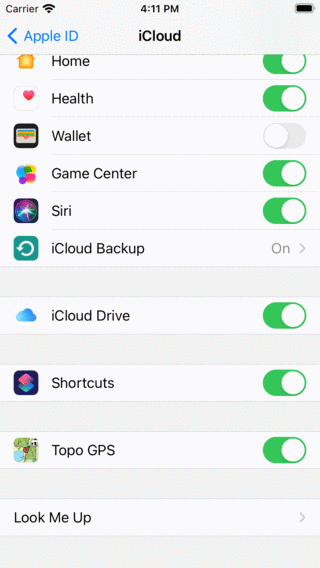
Om routes en waypoints te synchroniseren met iCloud, moet de iOS-instelling iCloud > Topo GPS zijn ingeschakeld.¶
Tenslotte moet u de Topo GPS instelling (Menu > Meer > Instellingen) Routes en Waypoints - Synchroniseer met iCloud inschakelen, zoals hieronder wordt getoond:
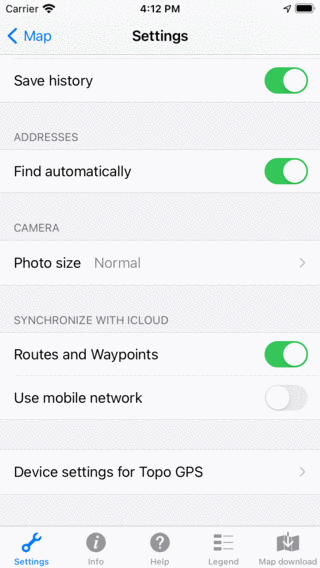
Om routes en waypoints met iCloud te synchroniseren, moet Menu > Meer > Instellingen > Routes en Waypoints - Synchroniseer met iCloud zijn ingeschakeld.¶
Automatische synchronisatie¶
Als de instellingen correct zijn, is er geen actie meer nodig, de synchronisatie vindt volledig automatisch plaats. Alle wijzigingen aan routes en waypoints worden indien mogelijk naar iCloud gestuurd. Als routes of waypoints op iCloud zijn veranderd, worden deze ook op uw apparaten aangepast.
Hieronder ziet u een voorbeeld van iCloud-synchronisatie met een iPhone en iPad. Als eerste het scherm ‘Bewaarde routes’ op de iPhone:
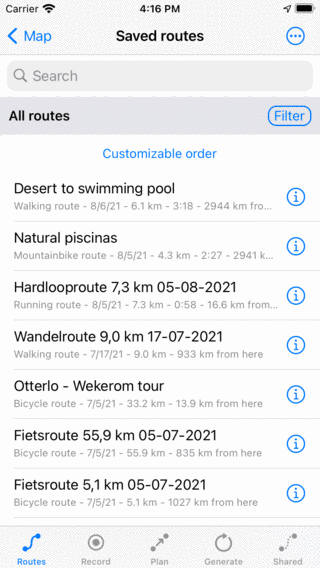
Het routesscherm op een iPhone.¶
Vanwege iCloud-synchronisatie bevat het scherm met opgeslagen routes van de iPad exact dezelfde routes in dezelfde volgorde als de iPhone, zoals u hieronder kunt zien:
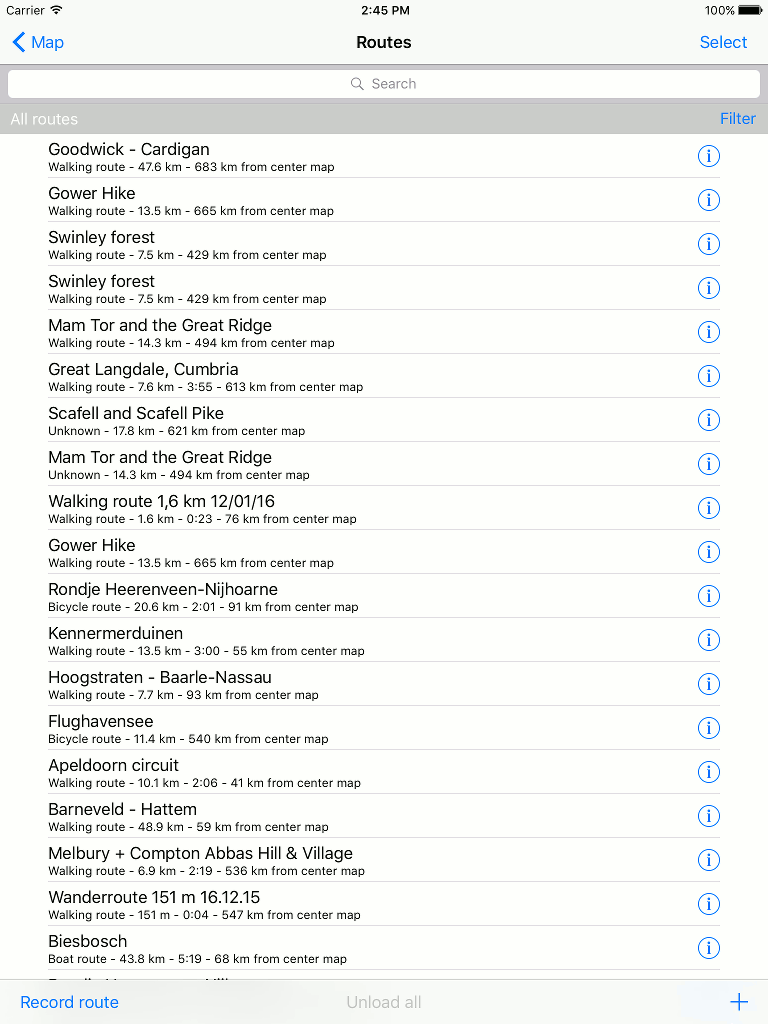
Het routesschermop de iPad bevat exact dezelfde routes als de iPhone vanwege de iCloud-synchronisatie.¶
Percentage gesynchroniseerd met iCloud¶
Als u het percentage routes of waypoints wilt zien dat met iCloud is gesynchroniseerd, gaat u naar het routes- of waypointsscherm. Trek de lijst met waypoints of routes naar beneden. Bovenaan wordt het percentage items dat is gesynchroniseerd met iCloud weergegeven, zoals u kunt zien in het onderstaande voorbeeld:
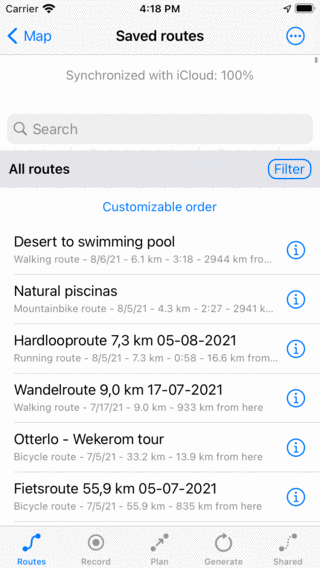
Details van iCloud-synchronisatie¶
Als u iCloud-synchronisatie inschakelt, worden uw routes en waypoints nog steeds lokaal opgeslagen op uw apparaat. Dit zorgt ervoor dat uw routes en waypoints altijd toegankelijk blijven, zelfs zonder internetverbinding en als iCloud niet bereikbaar is.
Als synchronisatie is ingeschakeld, wordt een kopie gemaakt van alle routes en waypoints (met bijbehorende foto’s) op iCloud.
Stel dat u een aantal apparaten heeft die elk een aantal routes en waypoints bevatten. Schakel nu iCloud-synchronisatie in op al deze apparaten. Op elk apparaat is de combinatie van alle routes en waypoints nu toegankelijk. In het geval dat vergelijkbare routes beschikbaar waren op verschillende apparaten, kan het voorkomen dat sommige routes na synchronisatie meerdere keren in het routesscherm verschijnen. U kunt deze duplicaten handmatig verwijderen, en dit hoeft maar één keer te gebeuren.
Als u een route of waypoint van een apparaat verwijdert, worden deze ook automatisch verwijderd van iCloud en van alle andere apparaten.
Als u een route of waypoint op het ene apparaat bewerkt en tegelijkertijd ook op een ander apparaat, kan er een synchronisatieconflict optreden. Topo GPS synchroniseert dan altijd de route die voor het laatst is gewijzigd en geeft geen waarschuwing.
De snelheid waarmee routes en waypoints worden gesynchroniseerd en beschikbaar komen op andere apparaten is afhankelijk van de kwaliteit van de netwerkverbinding en het batterijniveau. In goede omstandigheden is er binnen 10 seconden een route/waypoint beschikbaar op een ander apparaat, maar soms kan het langer duren.
Als u het routes/waypointsscherm opent, worden alle niet gesynchroniseerde wijzigingen gesynchroniseerd. Door het routes/waypointsscherm te openen kunt u dus een synchronisatie forceren.
Als u routes en waypoints via een mobiel netwerk wilt synchroniseren (houd er rekening mee dat dit kan leiden tot meer dataverkeer en batterijgebruik), moet u de Topo GPS-instelling inschakelen: Synchroniseer met iCloud - Gebruik mobiel netwerk. Ook de iOS-instellingen iCloud > Mobiele gegevens gebruiken moet zijn ingeschakeld.
De routes en waypoints die worden gesynchroniseerd met iCloud, zijn alleen toegankelijk vanuit de Topo GPS-app met uw iCloud-account. Mensen die andere iCloud-accounts gebruiken en de ontwikkelaars van Topo GPS kunnen uw routes en waypoints niet zien. U vindt uw routes niet in iCloud Drive.
iCloud-synchronisatie uitschakelen¶
Als u uw routes en waypoints niet langer wilt synchroniseren met iCloud, kunt u synchronisatie uitschakelen in de Topo GPS-instellingen. Als u iCloud-synchronisatie uitschakelt, verschijnt er een pop-up, zoals hieronder wordt weergegeven:
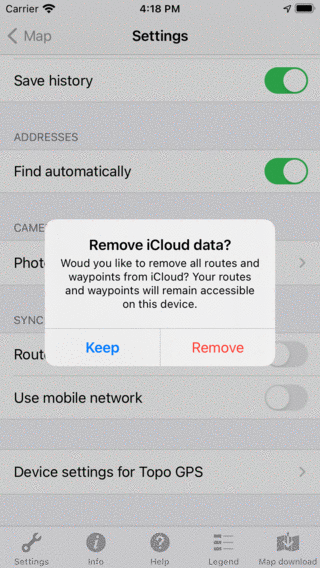
Als u iCloud-synchronisatie uitschakelt, wordt u gevraagd of u alle routes en waypoints uit iCloud wilt verwijderen of ze op iCloud wilt houden.¶
U moet kiezen of u alle routes en waypoints van iCloud wilt behouden of verwijderen. In beide gevallen worden alle routes en routepunten lokaal op uw apparaat bewaard. Lokaal worden geen routes en waypoints verwijderd.
Behoud: De routes en waypoints worden op iCloud bewaard en synchronisatie via andere mogelijke apparaten kan normaal doorgaan.
Verwijderen: Alle routes en waypoints worden verwijderd uit iCloud. Op andere mogelijke apparaten waarop iCloud-synchronisatie nog steeds is ingeschakeld, verschijnt er een waarschuwing. Deze waarschuwing vertelt de gebruiker dat alle routes en waypoints uit iCloud zijn verwijderd. De waarschuwing toont de opties. De gebruiker kan besluiten om alle routes/waypoints lokaal te verwijderen. Of om alle lokaal opgeslagen routes opnieuw te synchroniseren met iCloud.